So erzwingen Sie, dass YouTube-Videos in der YouTube-Gaming-Benutzeroberfläche geöffnet werden

Haben Sie die dunkle, Chat-fokussierte Benutzeroberfläche von YouTube Gaming gesehen? Googles Antwort auf die Spiele-Streaming-Seite Twitch hat einige interessante Eigenschaften, die für sich alleine betrachtet werden, und es ist ein hübscher Slick-Looking zu booten. Aber die Unterscheidung zwischen regulärem YouTube und YouTube Gaming ist ... naja, weniger als eindeutig.
Auf YouTube hochgeladene Videos, die "mit Spielen in Verbindung stehen" sollten automatisch über gaming.youtube.com verfügbar sein, aber sie sind auch auf der Hauptseite YouTube-Website und sichtbar von einer Standard-YouTube-Suche. Wenn du von der grundlegenden Benutzeroberfläche zu YouTube Gaming wechseln möchtest, füge einfach "gaming" in die URL vor YouTube ein.
Hier ist zum Beispiel mein lieblings Streaming-YouTube-Musikkanal, der für Hintergrundmusik vorgesehen ist Spieler. Die Standard-URL lautet:
//www.youtube.com/watch?v=qRr4hEJT994
Und es sieht so aus:
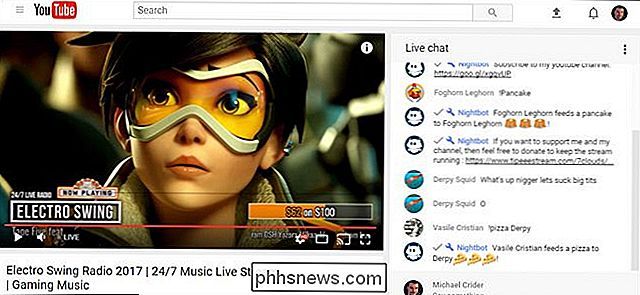
Um es in der dunkleren Gaming-Oberfläche mit den spielspezifischen Empfehlungen zu öffnen, Gehe einfach in die URL-Leiste deines Browsers und ersetze das Präfix "www" durch "gaming":
//gaming.youtube.com/watch?v=qRr4hEJT994
Jetzt sieht es so aus:
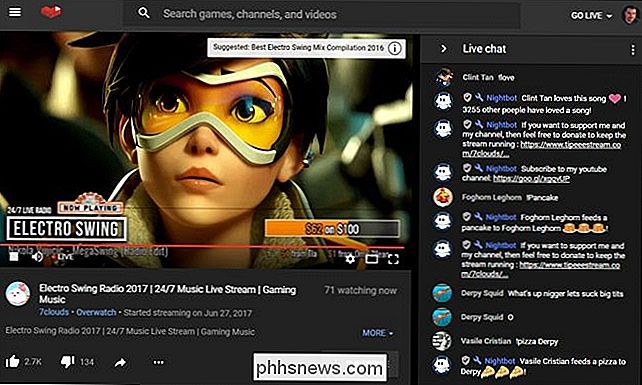
Dies Anpassung scheint mit den meisten Videos zu funktionieren, aber solche, die nicht mit einem bestimmten Spiel markiert sind, werden keine spielspezifischen Empfehlungen enthalten. Und natürlich wird die Chat-Box nicht auf voraufgezeichneten Videos erscheinen, sondern nur Live-Streams. YouTube Gaming ist als Google-Produkt immer noch recht neu - der URL-Hack funktioniert möglicherweise in Zukunft nicht mehr.

Hinzufügen von "Besitz übernehmen" zum Rechtsklick-Menü im Windows Explorer
Die Übernahme von Dateien oder Ordnern in Windows ist nicht einfach. Sowohl die GUI als auch die Befehlszeile benötigen zu viele Schritte. Warum fügen Sie nicht einfach einen Kontextmenübefehl hinzu, mit dem Sie Besitzrechte für Dateien oder Ordner übernehmen können? Sie können den Befehl "Eigentum übernehmen" zu Ihrem Kontextmenü hinzufügen, indem Sie die Registrierung manuell an zwei Stellen bearbeiten - eine für Dateien und die zweite für Ordner.

Verwenden der Handschrifteingabe unter Windows 10
Mit der Handschrifttastatur von Windows 10 können Sie Text mit einem Stift oder einem anderen Stift in eine beliebige Anwendung eingeben. Es funktioniert sogar auf alten Desktop-Anwendungen. RELATED: So verwenden Sie den Windows Ink Workspace unter Windows 10 Diese Funktion ist nicht mit dem Windows Ink Workspace identisch, der Sie zu Anwendungen mit speziellen Funktionen führt Unterstützung für Stifteingabe.



